Ar dažnai jums sunku rasti pokalbius su artimais draugais ar mėgstamais žmonėmis „Snapchat“ ? Naudokite „Snapchat“ funkciją „Prisegti“, kad pokalbio ekrano viršuje pritvirtintumėte individualius ar grupinius pokalbius. Žmonių prisegimas prie „Snapchat“ sumažina tikimybę, kad nepraras svarbių pranešimų ar momentinių pranešimų.
Ši pamoka parodys, kaip prisegti pokalbius ir grupinius pokalbius „Snapchat“. Be to, sužinosite, kaip atsegti ir tvarkyti prisegtus pokalbius „Snapchat“ programoje.
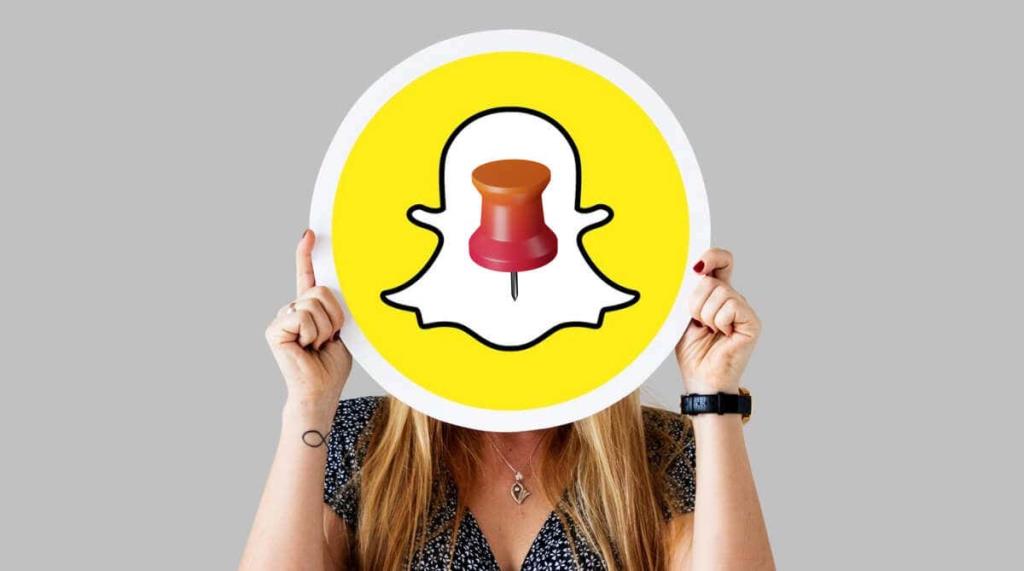
Kaip prisegti ką nors „Snapchat“.
„Snapchat“ pokalbių prisegimas pasiekiamas tik „iOS“ naudotojams – „Android“ įrenginiams skirtoje „Snapchat“ programoje nėra funkcijos „Prisegti pokalbį“. Tai reiškia, kad „Snapchat“ galite prisegti žmones tik tuo atveju, jei turite „iPhone“.
„Snapchat“ gali kada nors ateityje pristatyti šią funkciją „Android“ vartotojams. Tačiau kol kas „Snapchat“ pokalbius gali prisegti tik „iPhone“ vartotojai. Jei turite „iPhone“, atlikite toliau nurodytus veiksmus, kad prisegtumėte pokalbius prie „Snapchat“ pokalbių kanalo.
- Atidarykite „Snapchat“ ir fotoaparato ekrane braukite dešinėn, kad atidarytumėte pokalbių arba draugų ekraną.
- Pasirinkite pokalbį arba grupės pokalbį, kurį norite prisegti.
- Palieskite savo draugo vardą arba profilio nuotrauką , kad atidarytumėte jo profilį.
- Viršutiniame dešiniajame profilio puslapio kampe palieskite meniu piktogramą ir pokalbių nustatymai .
- Išskleidžiamajame meniu pasirinkite Prisegti pokalbį .
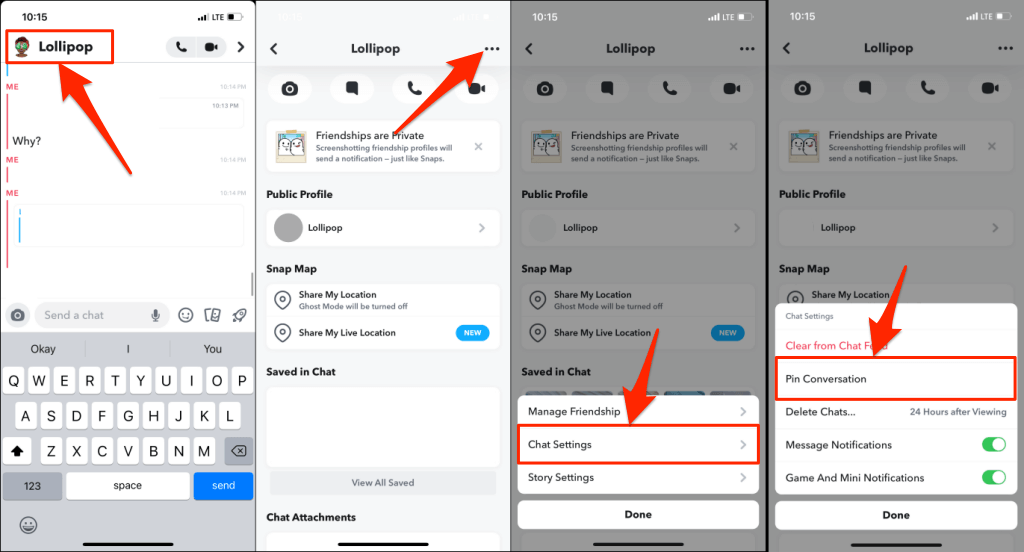
Taip pat galite pasiekti pokalbio nustatymus ir prisegti pokalbį tiesiai iš pokalbių ekrano. Bakstelėkite ir palaikykite pokalbį, kurį norite prisegti, pasirinkite Pokalbių nustatymai ir pasirinkite Prisegti pokalbį .
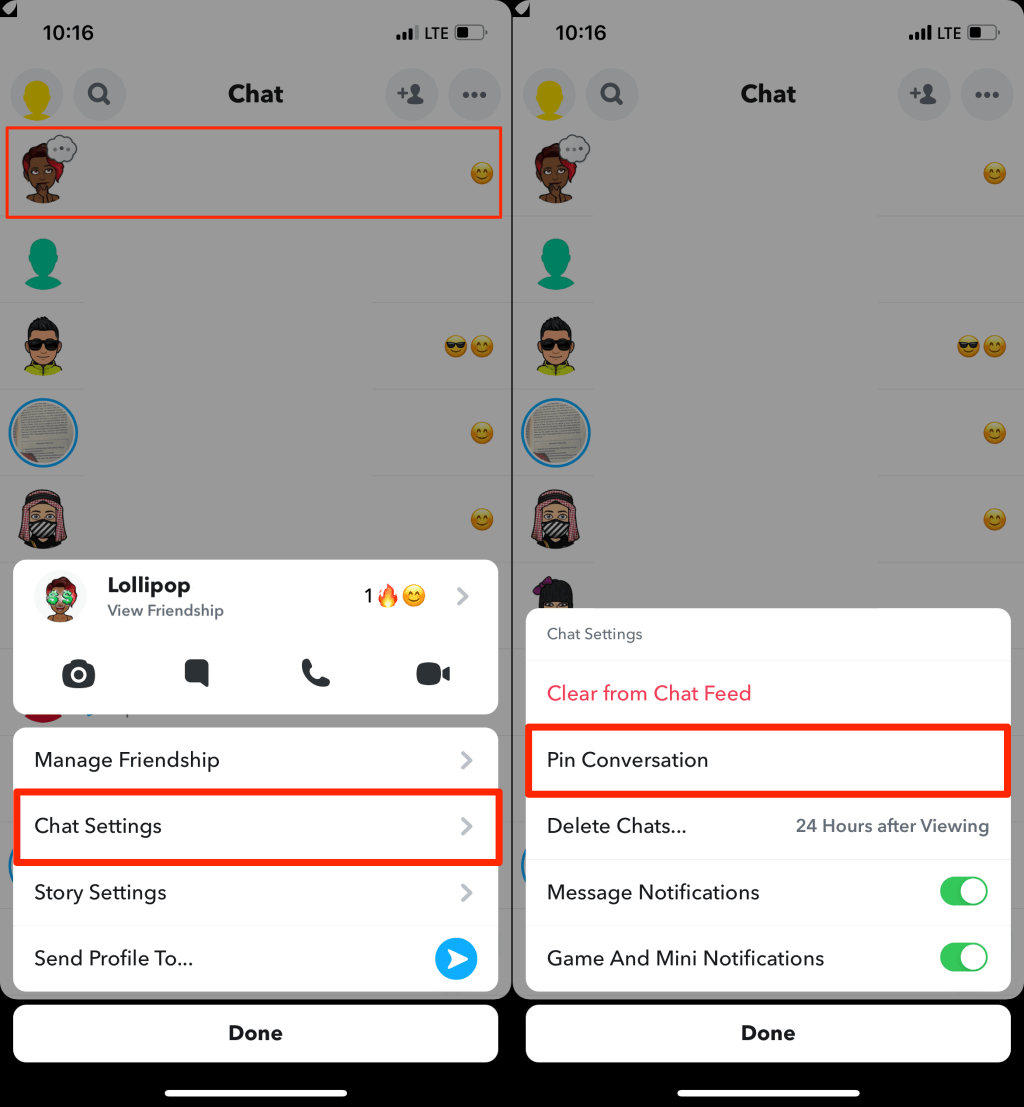
Grįžkite į pokalbio ekraną ir rasite asmenį arba pokalbį prisegtą sklaidos kanalo viršuje. Šalia pokalbio taip pat turėtumėte matyti miniatiūrinę arba smeigtuko piktogramą.
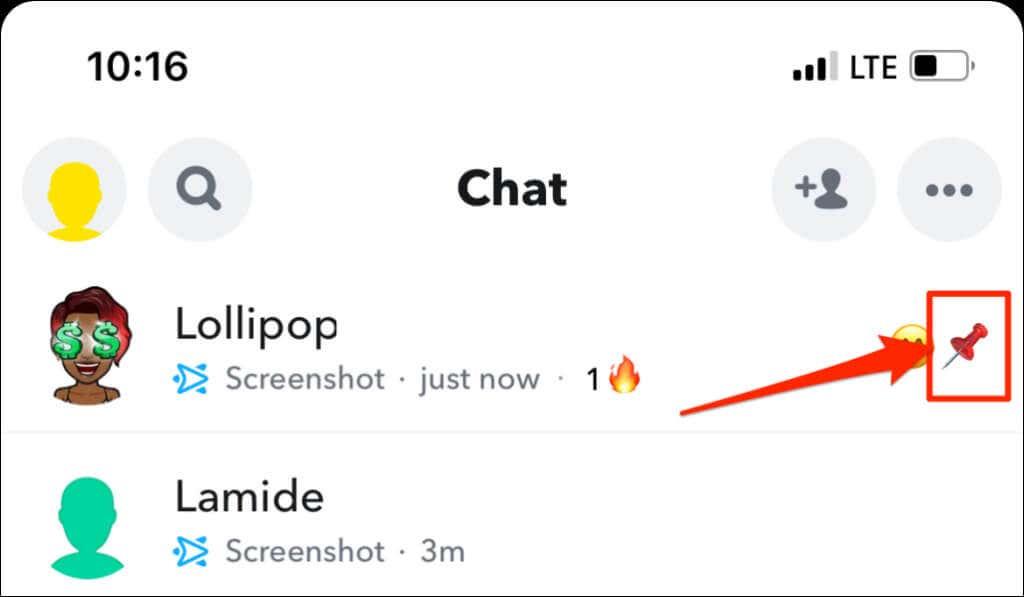
Pokalbių prisegimas „Snapchat“ yra privatus veiksmas . „Snapchat“ nesiunčia pranešimo žmonėms ar grupėms, kurias prisegėte programoje.
Tinkinkite Snapchat PIN piktogramą
„Snapchat“ leidžia tinkinti prisegtų pokalbių piktogramą arba identifikatorių. Jei jums nepatinka numatytoji miniatiūro / smeigtuko piktograma, bet kada galite perjungti į kitą jaustuką .
- Atidarykite „Snapchat“ profilį ir bakstelėkite krumpliaračio piktogramą viršutiniame dešiniajame kampe.
- Slinkite iki skilties „Papildomos paslaugos“ ir palieskite Tvarkyti .
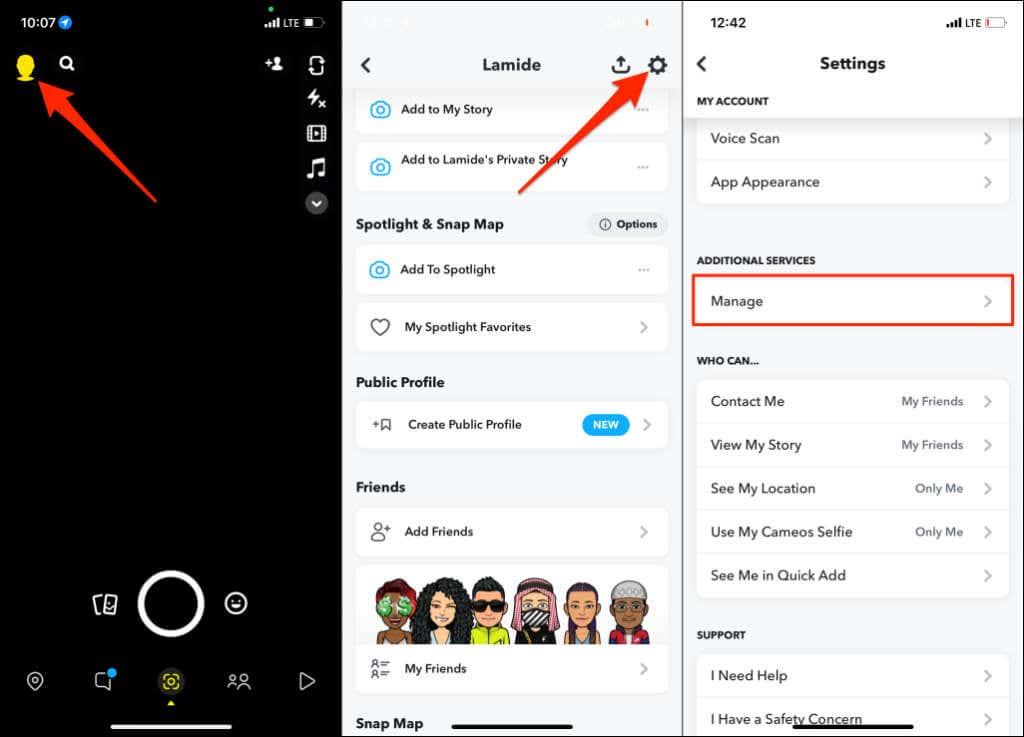
- Pasirinkite Draugo jaustukai .
- Palieskite Prisegtas pokalbis .
- Eikite per sąrašą ir pasirinkite pageidaujamą jaustuką.
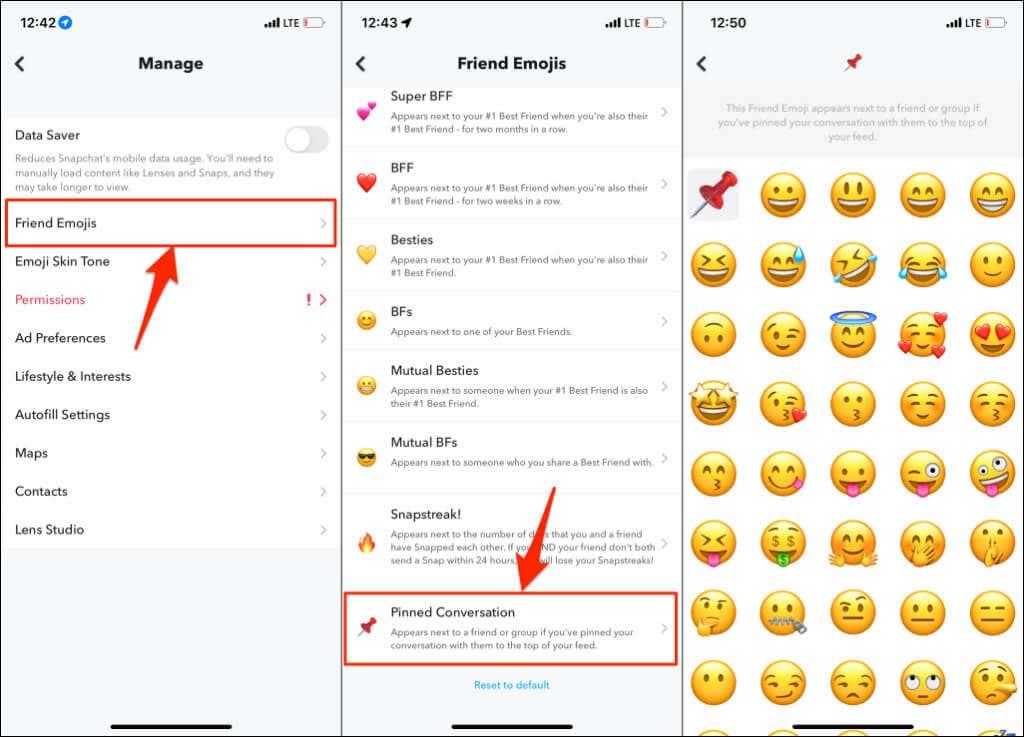
Naujai pasirinktas jaustukas bus rodomas šalia visų prisegtų pokalbių pokalbio sklaidos kanale.
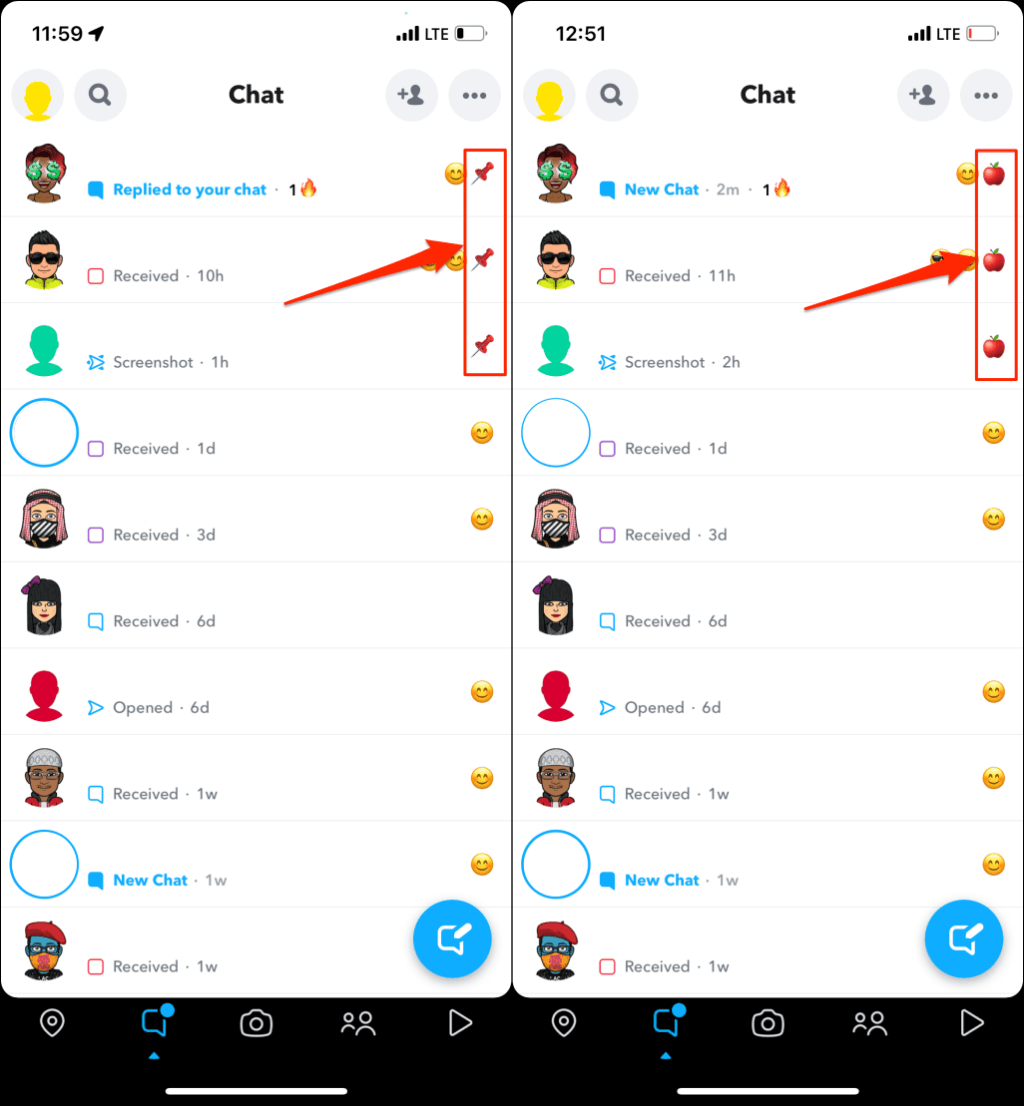
Prisegtų pokalbių jaustukus galite keisti tiek kartų, kiek norite. Tačiau kiekvienam prisegtam pokalbiui negalite naudoti skirtingų jaustukų. Visi prisegti pokalbiai turės tą patį jaustuką arba identifikatorių.
Kiek žmonių galite prisegti prie „Snapchat“?
Šiuo metu „Snapchat“ vartotojai gali prisegti tik tris žmones ar pokalbius pokalbių srauto viršuje. Kai pasieksite ribą ir bandysite prisegti (ketvirtą) pokalbį, „Snapchat“ rodo klaidos pranešimą „Negaliu prisegti pokalbio“. Atsegkite vieną iš prisegtų pokalbių ir bandykite dar kartą prisegti asmenį.
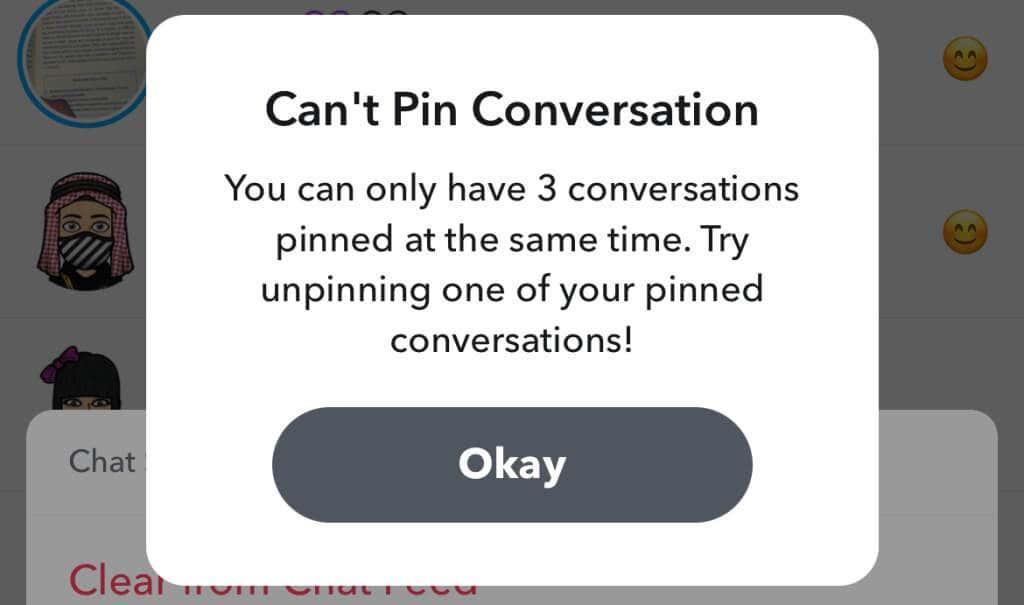
Kaip atsegti ką nors „Snapchat“.
Lengva atsegti pokalbį pokalbio kanalo viršuje. Palieskite ir palaikykite prisegtą pokalbį, pasirinkite Pokalbių nustatymai ir palieskite Atsegti pokalbį .
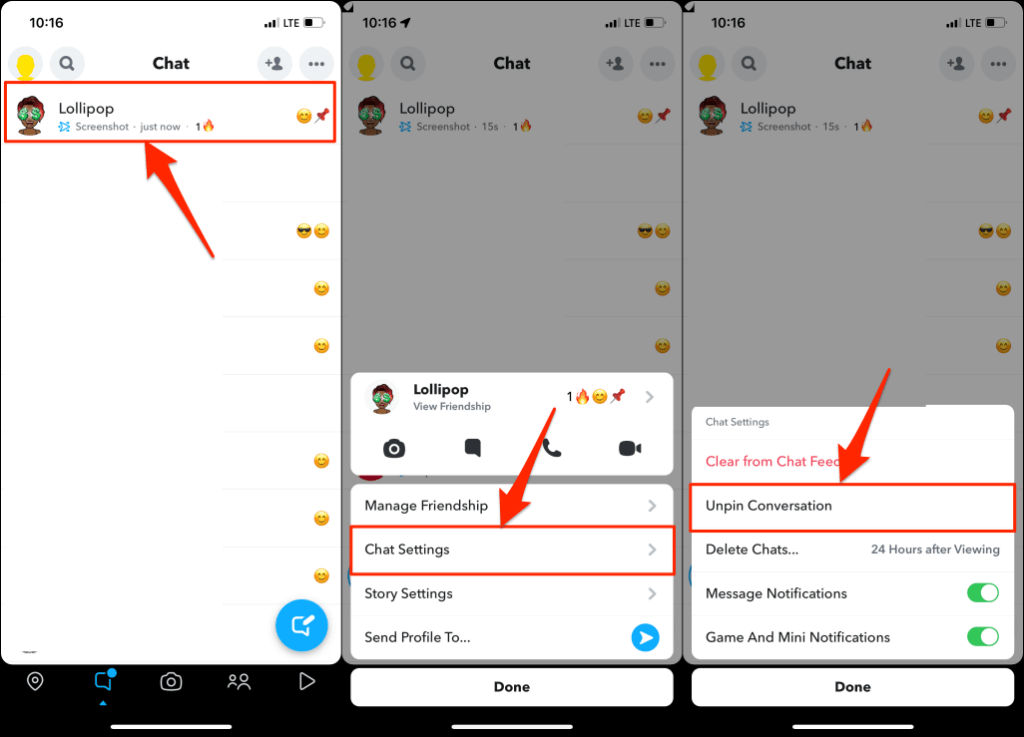
„Snapchat“ atsegs asmenį ir perkels jūsų pokalbį su juo pokalbių sąraše.
Naudokite PIN kodą
Pokalbių prisegimas yra įprasta daugelio socialinių tinklų ir momentinių pranešimų programų funkcija. „WhatsApp“, „iMessage“, „Twitter“, „Telegram“ ir „ iMessage “ leidžia vartotojams prisegti atitinkamai iki trijų, devynių, šešių ir penkių pokalbių. Tačiau tik „Snapchat“ palaiko miniatiūrinės piktogramos tinkinimą.
Jei kyla problemų prisegiant „Snapchat“ pokalbius, uždarykite ir iš naujo atidarykite programą ir bandykite dar kartą. „Snapchat“ atnaujinimas „App Store“ taip pat gali ištaisyti klaidas, turinčias įtakos PIN funkcijai.
Kaip tinkinti Snapchat PIN piktogramą
Kaip ir daugumą jaustukų programoje Snapchat, taip pat galite visiškai tinkinti piktogramą, jaustuką ar jaustuką, naudojamą prisegtam asmeniui ar pokalbiui pažymėti.
-
Atidarykite savo profilį „Snapchat“ programoje ir viršutiniame dešiniajame kampe bakstelėkite Nustatymai (krumpliaračio piktograma).
-
Slinkite žemyn ir palieskite Tvarkyti .
-
Bakstelėkite Draugo jaustukai .
:max_bytes(150000):strip_icc():format(webp)/FriendEmojis-6c905aca2c14477b89cd0ad5b0ce0ba0.jpg)
-
Palieskite Prisegtas pokalbis .
-
Palieskite jaustuką, kuriuo norite pakeisti numatytąją smeigtuko piktogramą. Jei tinkamai pasirinkta, aplink jį turėtų pasirodyti subtilus pilkas langelis.
Pakeitimas bus nedelsiant paskelbtas. Jums nereikia spustelėti išsaugojimo arba patvirtinti pakeitimų.
-
Bakstelėkite rodyklę Atgal viršutiniame kairiajame kampe, kol nustatymų meniu bus visiškai uždarytas.
:max_bytes(150000):strip_icc():format(webp)/Friendemoji-735a7e724ad24c32bc3a180a8c440008.jpg)
-
Dabar programoje turėtumėte matyti savo naują prisegtą piktogramą.

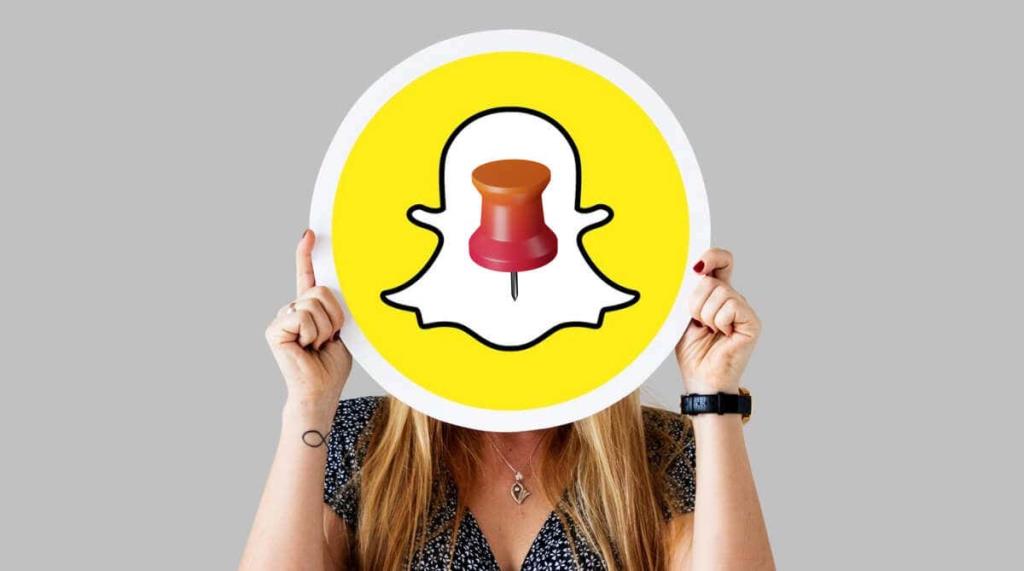
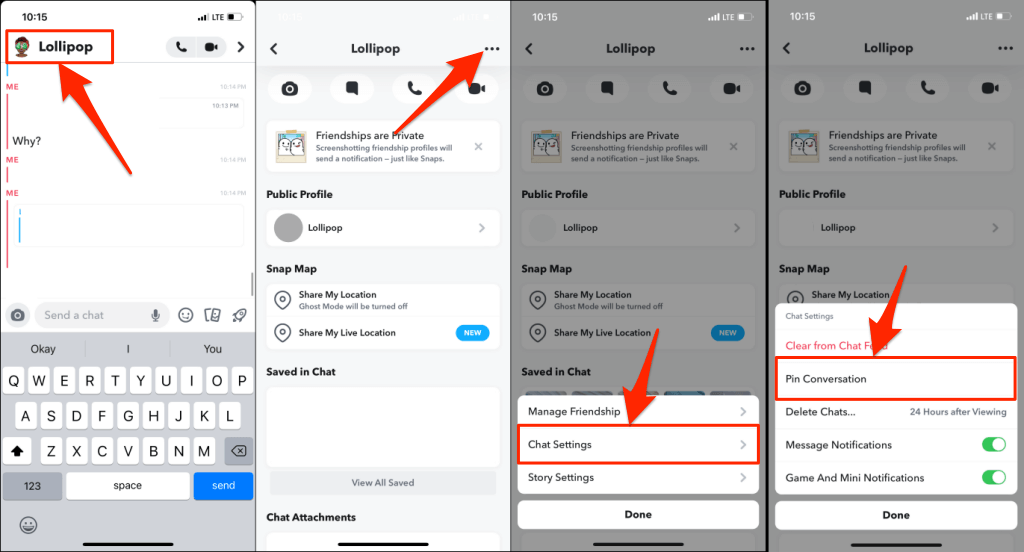
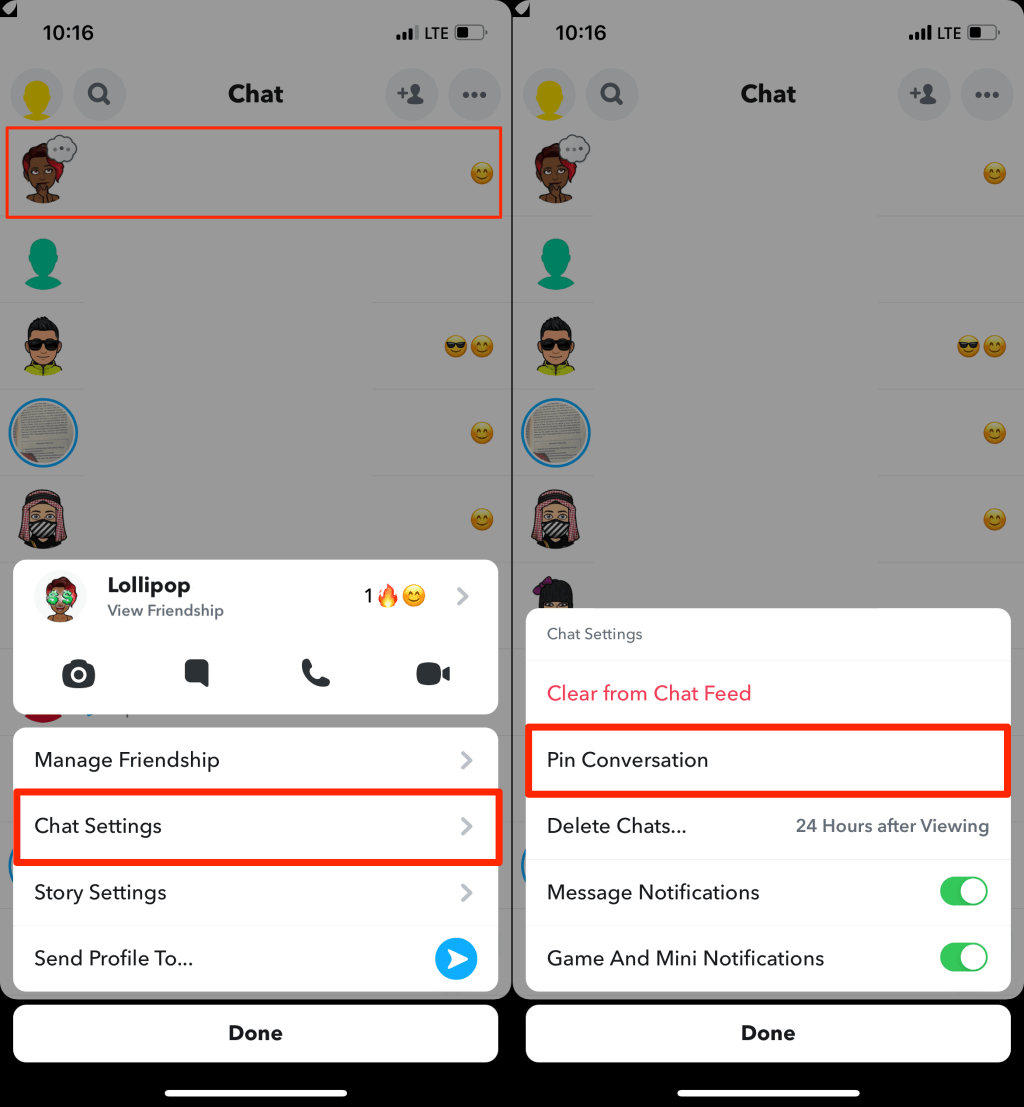
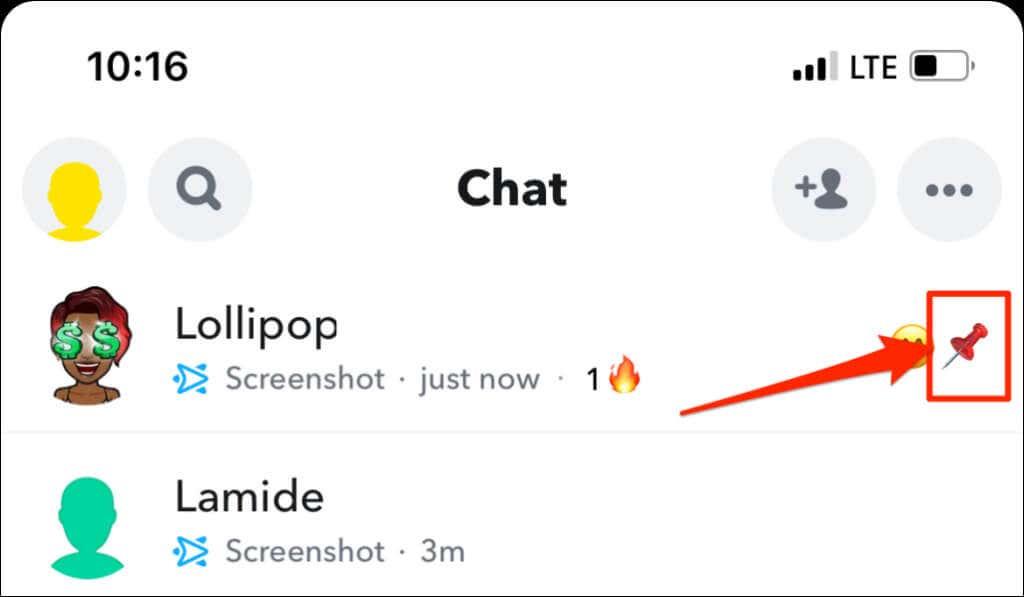
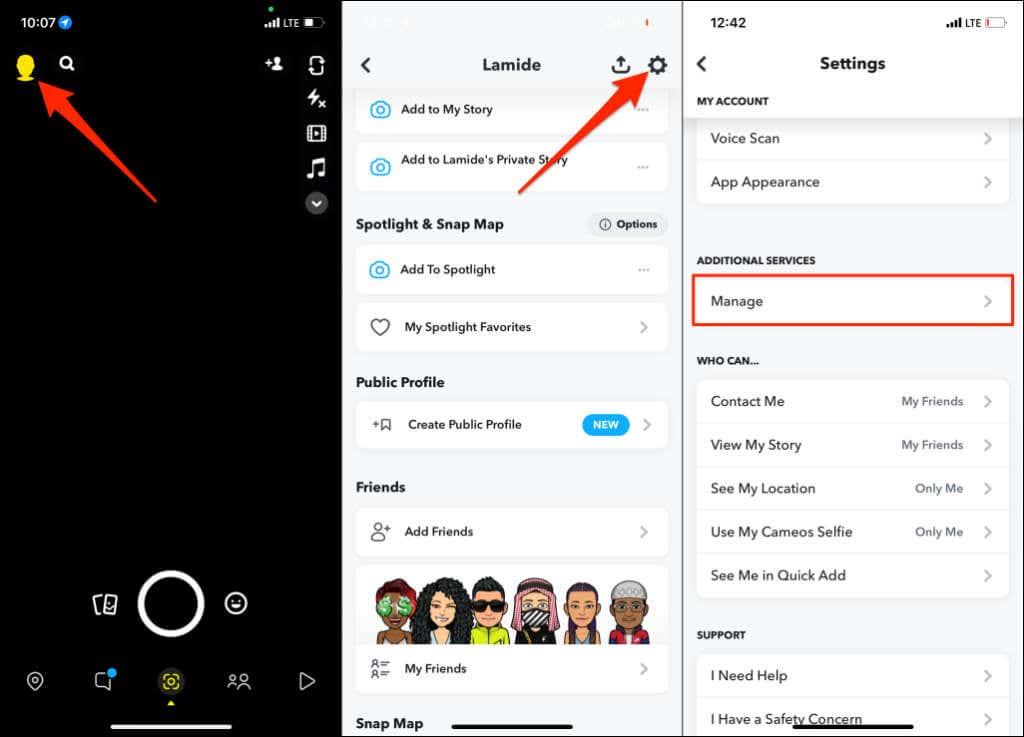
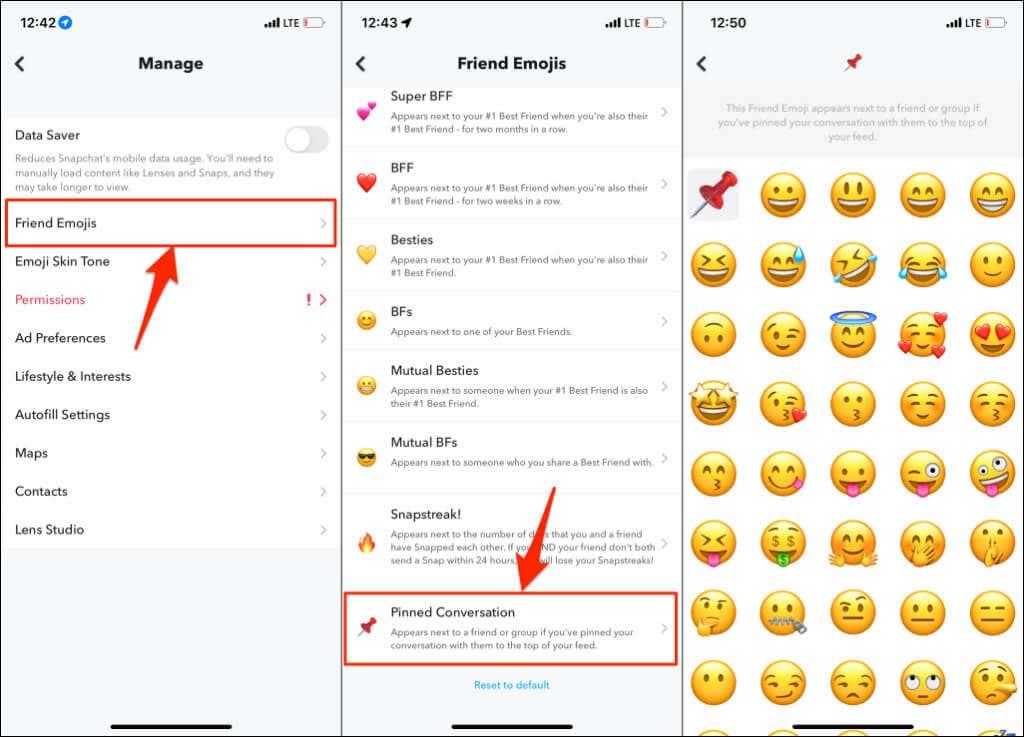
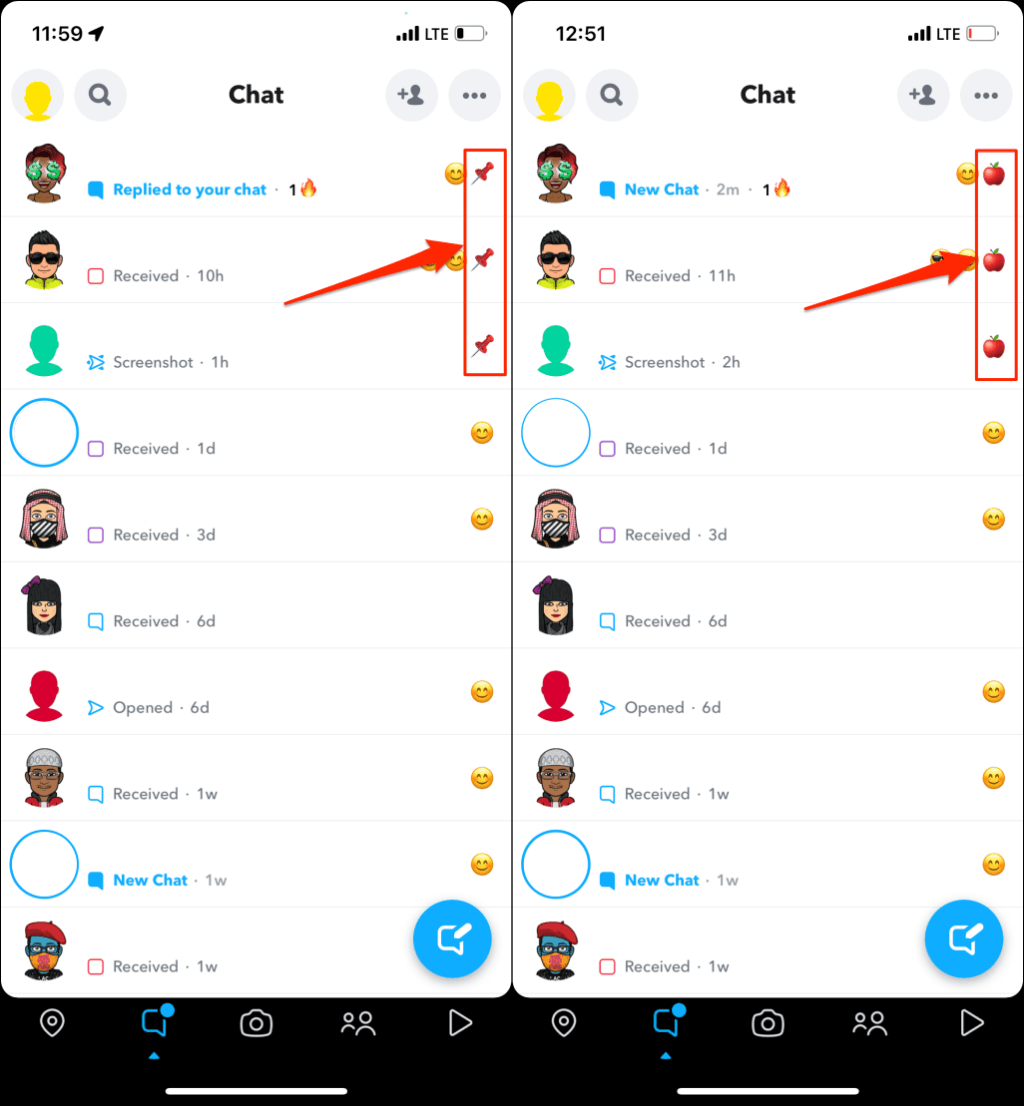
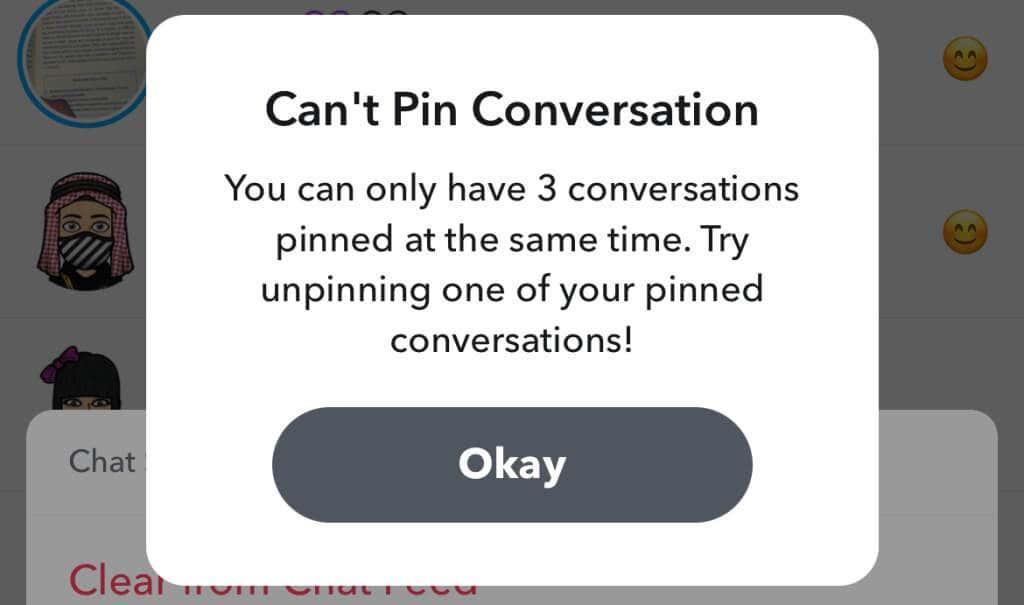
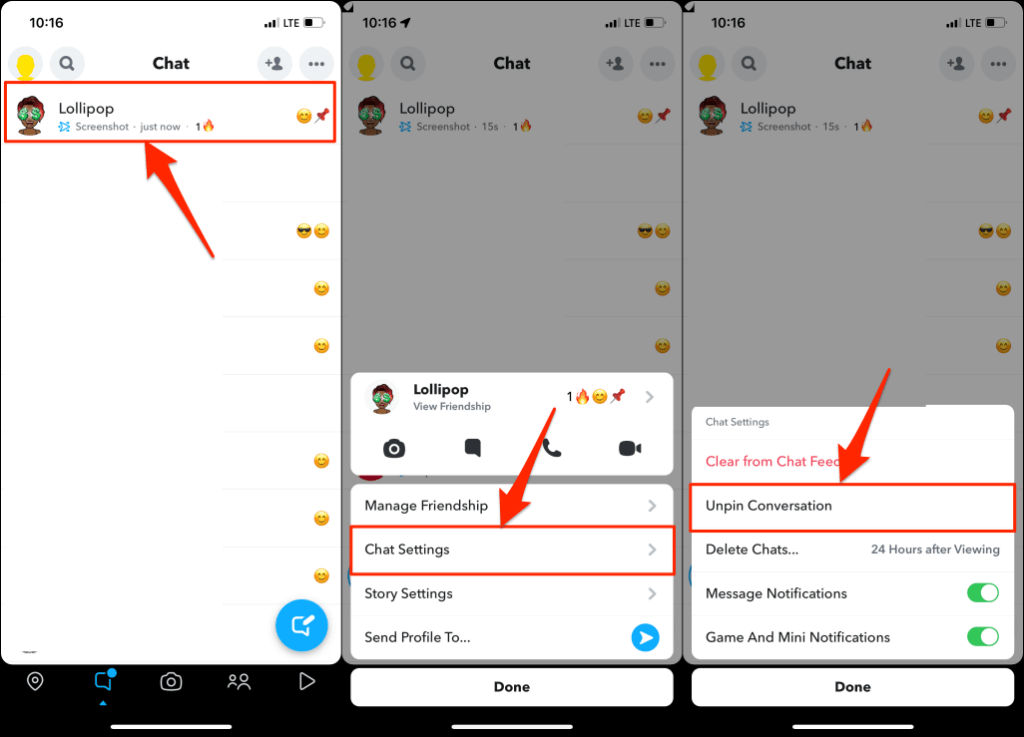
:max_bytes(150000):strip_icc():format(webp)/FriendEmojis-6c905aca2c14477b89cd0ad5b0ce0ba0.jpg)
:max_bytes(150000):strip_icc():format(webp)/Friendemoji-735a7e724ad24c32bc3a180a8c440008.jpg)




























